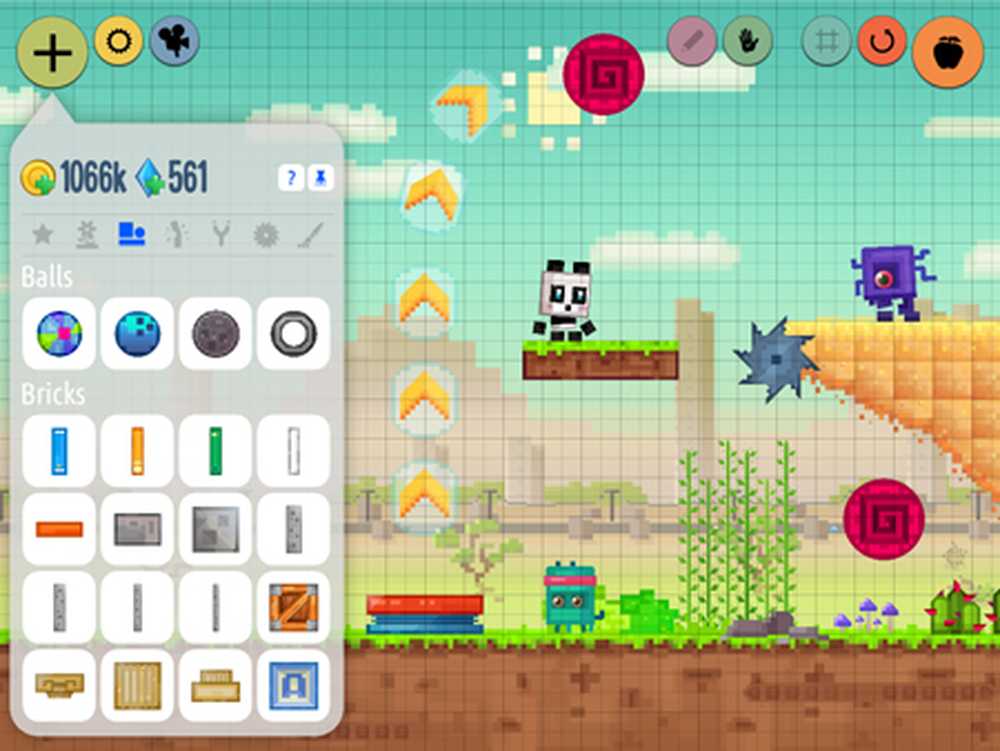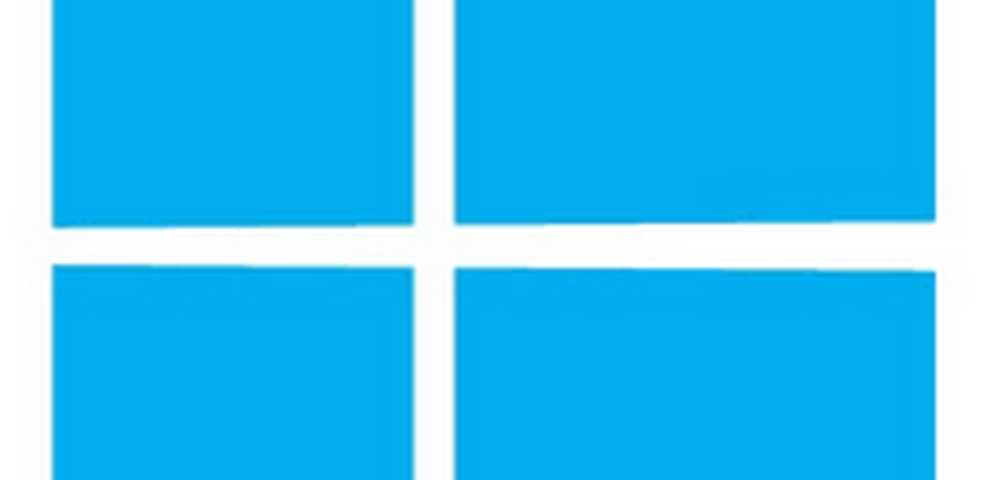Bygga och installera Provisioning-paket på Windows 10-enheter
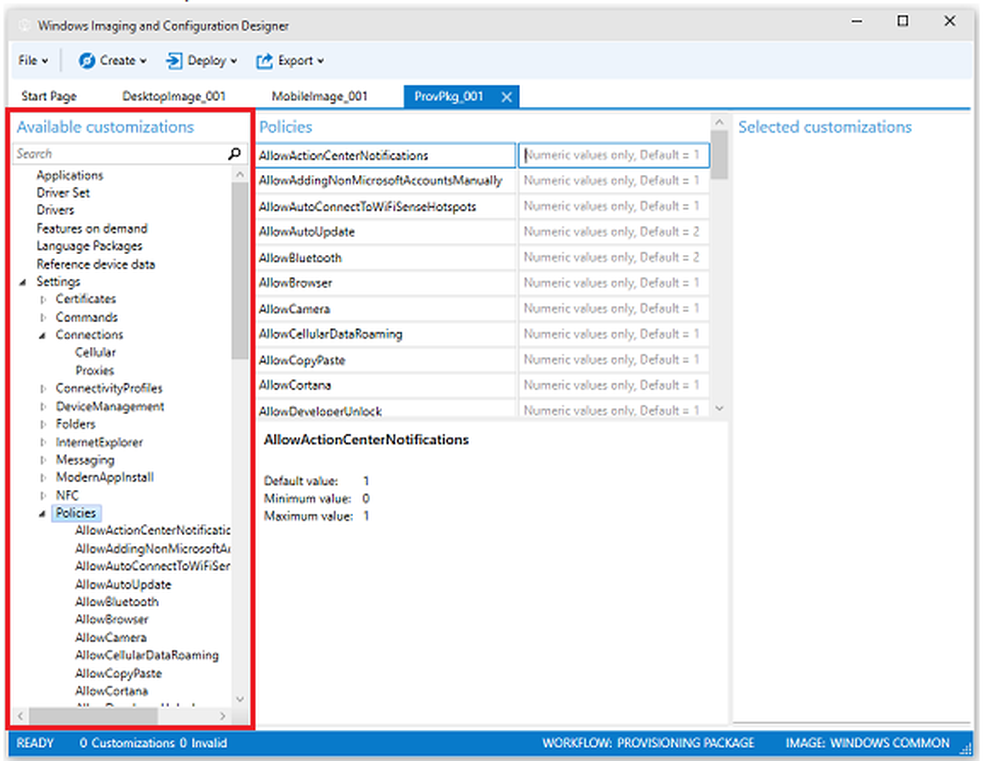
Leveranspaket är små körbara filer som förbereder en eller flera enheter för företagsanvändning. När enheter är vanliga mellan kontors- och personligt bruk, bör det finnas vissa regler på plats, som förhindrar att blanda upp data. Även om vi har Enterprise Data Protection-funktionen i Windows 10, Det är fortfarande en bra idé att tillhandahålla Windows 10-enheter med regler så att enheterna passar både för kontor och personligt bruk. Detta inlägg tittar på att bygga provisioning-paket i Windows 10 och distribuera dem.
Windows 10-leveranspaket
Leveranspaket kan betraktas som en grupp av kommandon som gör en enhet redo att användas. Även om de är avsedda för kommersiell användning, kan dessa paket också användas för att återställa enheter för personligt bruk. Provisionspaketet kan användas för att programmera flera enheter så att du kan lägga den till en rad användningar istället för att begränsa användningen till kontor. Du kan till exempel bestämma att din mobiltelefon och surfplatta har samma uppsättning regler som gäller låsskärm, bakgrundsbilder och appar etc.
Med Windows 10 kan du skapa provisioning-paket som låter dig snabbt och effektivt konfigurera en enhet utan att behöva installera en ny bild. Detta kan leda till en betydande minskning av den tid som krävs för att konfigurera flera enheter i din organisation, säger TechNet.
Du kan konfigurera följande med ett provisoriskt paket:
- Användningsområden: du kan välja vilka appar som ska installeras och vilka rättigheter tycker appsna om
- MDM - Mobile Device Management: Du kan använda provisoriska paket för att automatiskt skriva in enheter i Microsoft Intune eller andra MDM-tjänster.
- certifikat: Du kan installera och hantera certifikat med provisoriska paket i Windows 10;
- Anslutningar: Du kan skapa och installera WiFi-profiler till Windows 10-enheter utan att behöva ställa in dem på varje enhet manuellt.
- Användarrättigheter: Du kan ange behörigheterna för appar och dataåtkomst med Windows 10-provisioneringspaketen. samma provisioning-paket kan användas för att ge samma användarrättigheter på olika enheter;
- Data: Du kan även tillhandahålla dokument, videor, musik och bilder om det behövs
- Startmeny och annan anpassning: Du kan välja vilka funktioner som ska vara tillgängliga för användarna när du bygger provisioning-paketen och sedan använda den för att anpassa startmenyn, låsskärmen etc..
Leveranspaket kan användas via ett e-postmeddelande, ett SD-kort, en direkt PC till en enhetskoppling (rekommenderas) och USB-flashenhet.
Fördelar med tillhandahållande av paket i Windows 10
Med tjänster som Ta med din egen enhet (BYOD) eller ta din egen tjänst (BYOS) för fart i företagssektorn måste du konfigurera varje enhet på rätt sätt så att företagsdata inte riskerar. Du kan tillämpa regler manuellt men det skulle vara en tråkig uppgift om du har många anställda.
För att motverka detta, använd provisioning-paketen för Windows 10-enheter. Du kan bygga ett provisioning-paket med hjälp av Guiden Provisioning Package och använd sedan guiden för att distribuera reglerna etc. till olika enheter bara genom att köra paketet på varje enhet. Detta sparar enormt arbete och tid.
Du kan konfigurera en ny enhet med provisioneringspaketet och eliminerar därmed behovet av bildbehandling. Du kan snabbt konfigurera en anställd-ägd enhet utan att behöva gå till Mobile Device Management eller Enterprise Data Security i Windows 10.
Kortfattat är provisioning-paket viktiga för att spara tid och ansträngning när det gäller att konfigurera eller omkonfigurera enheter som används av anställda - huruvida enheten tillhandahålls av företaget eller är anställd.
Bygga ett leveranspaket i Windows 10
Du måste använda Windows Imaging och konfigurationsdesigner (Windows ICD) för att skapa och konfigurera enheter. Ett provisioningpaket kommer att ha en förlängning som .ppkg och innehåller de anpassningar du väljer med hjälp av Windows ICD.
- För att skapa ett nytt provisioning-paket, välj Ny provisioning-paket från startsidan för Windows ICD
- På nästa sida anger du projektets namn och plats där du vill spara ppkg-filen
- Klicka på Nästa och välj utgåvan av Windows för vilken du skapar provisioning-paketet. som standard är det Windows Common, men eftersom vi pratar om Windows 10 här väljer du Windows 10
- Klicka på Slutför för att börja lägga till regler i konfigurationspaketet.
Leveranssidan ser lite ut som bilden nedan. Från uppsättningen tillgängliga alternativ i den vänstra rutan, när du markerar en, ser du reglerna i högra rutan. Välj de som du vill inkludera i provisioningpaketet.
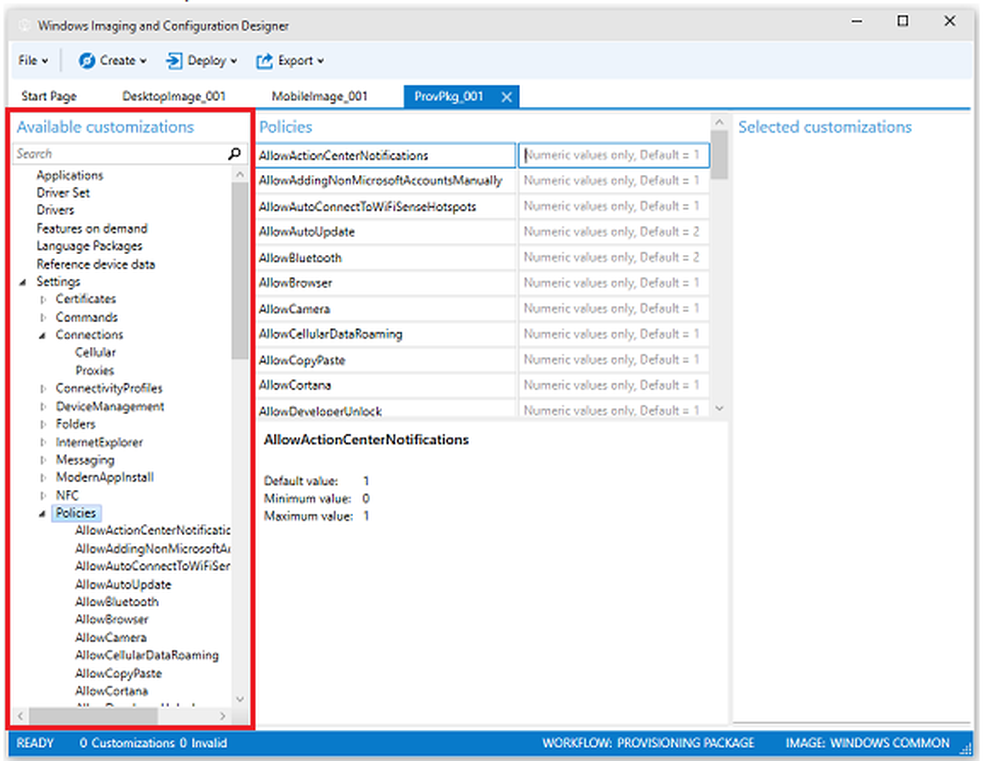
Observera att de tillgängliga komponenterna kommer att baseras på den version av Windows du väljer. Det är inte nödvändigt att du kommer att se exakt samma fönsteralternativ i din Windows ICD som visas i bilden. Det kommer att skilja sig åt för olika utgåvor, så du behöver inte oroa dig om du inte hittar ett alternativ.
- När du är klar med att konfigurera paketet och lägga till anpassningar till det, klicka på Exportera knappen.
- Välj Leveranspaket i rullgardinsmenyn som visas
- Du kommer att stöta på en sida där du får information om projektet. Dessa är samma som du angav i steg 2; Om du vill göra några ändringar kan du göra det eller annars, gå vidare till nästa sida
- Detta steg är också valfritt; du kan välja att kryptera provisioning-paketet eller lämna det okrypterat; Jag rekommenderar dig att kryptera paketet så att ingen kan bryta sig in för att ändra konfigurationerna
- På nästa sida väljer du destinationen där du vill spara ppkg-filen och klickar på Nästa
- Klicka på Build; det tar ett tag att bygga provisioning-paketet så att du kan gå och få dig en kopp kaffe under tiden
Applikationspaketet används för Windows 10-enheter
För tillfället, eftersom den slutliga byggnaden ännu inte är ute, kan du experimentera med Windows Insider-programmet. Du har två alternativ: konfigurera en dator eller konfigurera en telefon.
För att konfigurera en dator kan du använda konfigurationen under implementering eller under körning. Det senare är enklare eftersom du bara måste dubbelklicka på provisioning-paketet och klicka på Tillåt för att låta paketet konfigurera enheten. För att konfigurera en dator under implementeringen måste du använda Windows ICD-kommandoraden.
För mobiltelefoner kan du inte använda provisioneringspaketet vid implementering. Du måste använda den vid körning och det liknar metoden för PC. Anslut bara den mobila enheten till datorn med en USB-kabel och dubbelklicka på provisioning-paketet. Klicka på Tillåt för att låta paketet konfigurera enheten.
Du kan se hur enkelt det blir att konfigurera och konfigurera enheter med provisioning-paket i Windows 10. Du behöver inte göra det manuellt för varje enhet och vid stora organisationer sparar du gott om dagar som tillhandahåller de enheter som anställda använder.